9 подешавања приватности за иПхоне које бисте требали одмах укључити

Епл ради бољи посао од већине компанија када је у питању приватност. Али нису сва подразумевана подешавања на иПхоне-у у најбољем интересу корисника.
Да ли сте видели обавештење АирТаг Фоунд Мовинг Витх Иоу на својим Аппле уређајима као што су иПхоне, иПад или иПод? Будите опрезни јер неко можда прати ваше кретање!
Аппле АирТаг вам помаже да лако пратите изгубљене ствари. Има сјајне карактеристике као што су заменљива батерија која би могла да траје годину дана, Блуетоотх са ниском потрошњом енергије (БЛЕ), комуникација блиског поља (НФЦ) , Финд Ми нетворк и уграђени звучник.
Међутим, лоши глумци могу да користе исте карактеристике АирТаг-а да прате ваше кретање и пребивалиште. Да би спречио такву злоупотребу, Аппле користи многе стратегије и филтере приватности. Једно од њих је обавештење против праћења на вашем Аппле уређају.
Али зашто би вас било брига или би искључили обавештење „АирТаг Фоунд Мовинг Витх Иоу“? Читајте до краја да бисте сазнали све што треба да знате о овом чудном обавештењу о Аппле уређају.
Шта се АирТаг креће са вама?
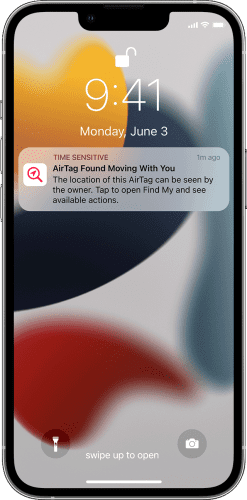
Шта се АирТаг креће са вама? Фотографија: Љубазношћу Аппле-а
„АирТаг пронађен у покрету са вама“ је обавештење које можете видети на свом иПхоне, иПад или иПод уређају ако носите туђи АирТаг.
Аппле одржава изванредну БЛЕ мрежу користећи стотине милиона иПад, иПхоне, иПод и Мац уређаја широм света. Дакле, ваш иПхоне или иПад може пратити ваше АирТагове чак и ако су миљама удаљени од вас.
Слично томе, ако је неко тихо убацио АирТаг у џеп ваше торбе или јакне, ваш Аппле уређај ће то приметити када Аппле уређај власника АирТаг-а изађе ван домета АирТаг-а.
Ваш задатак је да лоцирате АирТаг и проверите информације о његовом власништву. Ако познајете власника, то би могло бити само безопасно губљење ствари које можете лако вратити. Међутим, постаје главобоља ако не знате власника АирТаг-а.
Шта значи када каже да је АирТаг пронађен код вас?
То може значити да је неко намерно ставио АирТаг у вашу одећу, аутомобил или торбу да надгледа ваше кретање. Власник може да прати вашу локацију јер има приступ АирТагу преко Финд Ми мреже.
АирТаг је на вама или у торби. Дакле, преко проксија, АирТаг одаје ваше место боравка.
Како да знате да ли вас неко прати помоћу АирТаг-а?
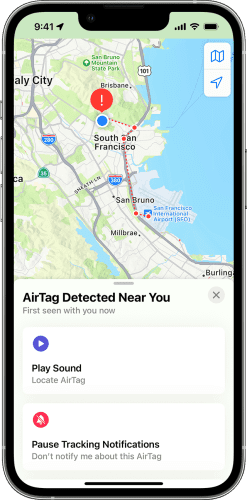
Како знате да ли вас неко прати помоћу АирТаг-а? Фотографија: Љубазношћу Аппле-а
Вероватно не знате све ово, а да би вам помогао, Аппле је укључио ову функцију против праћења. Прво, ваш иПхоне или иПад ће приказати обавештење „АирТаг Фоунд Мовинг Витх Иоу“. Ако га игноришете, након неког времена, АирТаг ће почети да емитује звук да вас упозори.
Сада можете поставити и следеће питање у овом тренутку:
Како да спречим да ме АирТаг прати?
Да бисте пронашли најбоље одговоре, наставите да читате!
Како реаговати ако видите обавештење „Нађена је ваздушна ознака која се креће са вама“.
Прво, не паничите! То може бити лажна узбуна. Сада можете питати и следеће:
Можете ли добити лажно упозорење АирТаг?
Да, можете добити лажно упозорење у следећем сценарију:
Путујете јавним превозом. Путник у близини има АирТаг на себи без иПхоне или иПад власника. Ако сте довољно близу, ваш Аппле уређај ће приказати упозорење.
Међутим, ако сте се искрцали и затим приметили упозорење, не можете ништа да урадите.
Друго, потребно је да лоцирате АирТаг. Пратите ове кораке да бисте пронашли изгубљену АирТаг:
Ако не чујете звук, морате потражити себе и своје ствари. Уређај за праћење може бити у вашем аутомобилу, у спољном џепу вашег ранца или у џепу јакне који ретко проверавате.
Проналажење АирТаг-а је изузетно важно!
Како да решите обавештење и да се уверите да сте безбедни
Испробајте ове кораке када пронађете АирТаг:
Када уклоните батерију, више нећете видети обавештење. Такође, власник неће моћи да прати АирТаг и, индиректно, вашу локацију.
Обратите се локалним властима
Ако сте управо пронашли и онемогућили АирТаг који је путовао са вама, неко је можда већ пратио вашу тренутну локацију.
Обавестите локалне власти без одлагања. Такође, останите на препуном јавном месту док вам се власти не јаве за даљу помоћ.
Можете да користите овај извор информација за спровођење закона на Аппле веб локацији да бисте знали коме да се обратите ако сумњате да вас неко прати.
Закључак
АирТаг је несумњиво изванредан трагач за праћење објеката. Међутим, Аппле је сумњао да би га лоши актери могли користити за праћење људи и стога је инсталирао технологије против праћења.
Обратите пажњу на обавештења попут „АирТаг Фоунд Мовинг Витх Иоу“ када се појаве на вашем Аппле уређају. Пратите горе наведене кораке да бисте се осигурали.
Помозите другима ако није ухођење, али је неко изгубио своје ствари које садрже АирТаг.
Следеће су подешавања и функције Аппле ХомеПод- а за паметно искуство Сири.
Епл ради бољи посао од већине компанија када је у питању приватност. Али нису сва подразумевана подешавања на иПхоне-у у најбољем интересу корисника.
Помоћу овог дугмета за акцију можете позвати ChatGPT кад год желите на свом телефону. Ево водича за отварање ChatGPT-а помоћу дугмета за акцију на iPhone-у.
Како направити дугачак снимак екрана на iPhone-у вам помаже да лако снимите целу веб страницу. Функција скроловања екрана на iPhone-у је доступна на iOS 13, iOS 14, а ево детаљног водича о томе како направити дугачак снимак екрана на iPhone-у.
Да бисте променили лозинку за iCloud, можете то учинити на много различитих начина. Можете променити лозинку за iCloud на рачунару или на телефону путем апликације за подршку.
Када пошаљете заједнички албум на iPhone-у некоме другом, та особа ће морати да пристане да му се придружи. Постоји неколико начина да прихватите позиве за дељење албума на iPhone-у, као што је приказано у наставку.
Пошто су AirPods мале и лагане, понекад их је лако изгубити. Добра вест је да пре него што почнете да трошите кућу тражећи нестале слушалице, можете их пратити помоћу свог iPhone-а.
Да ли сте знали да, у зависности од региона у којем је произведен ваш iPhone, он може имати разлике у поређењу са iPhone-има који се продају у другим земљама?
Обрнута претрага слика на иПхоне-у је веома једноставна када можете да користите прегледач на уређају или да користите неке апликације трећих страна за више опција претраге.
Ако често треба да контактирате некога, можете подесити брзо позивање на свом iPhone-у помоћу неколико једноставних корака.
Хоризонтално ротирање екрана на iPhone-у вам помаже да гледате филмове или Netflix, прегледате PDF-ове, играте игре... практичније и имате боље искуство.








